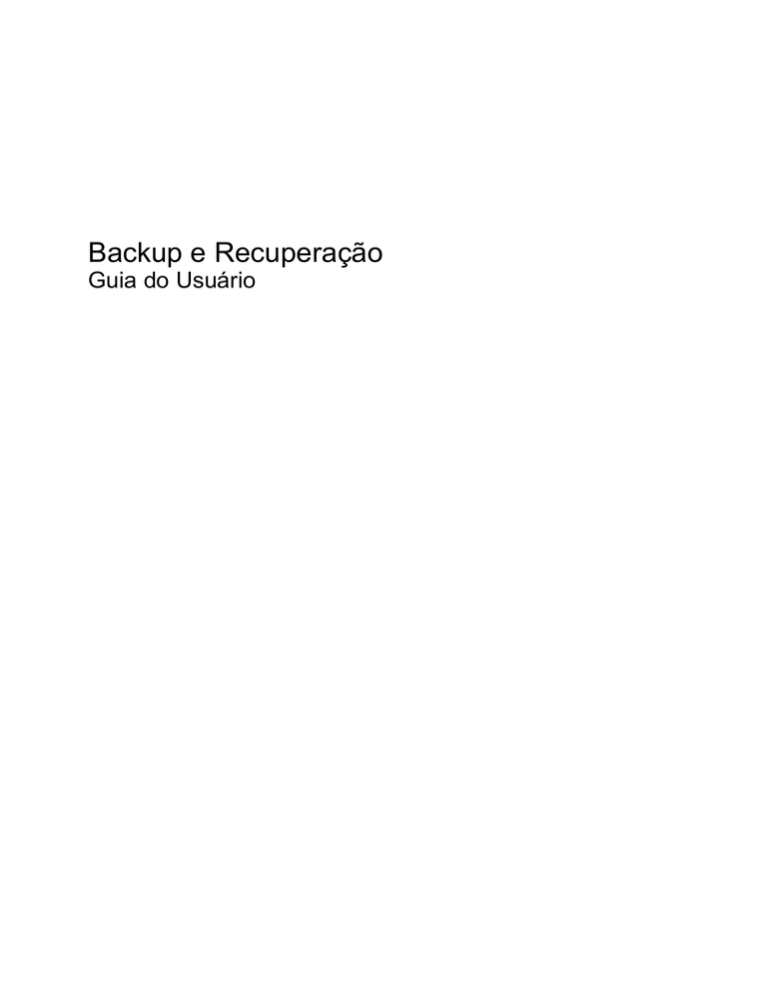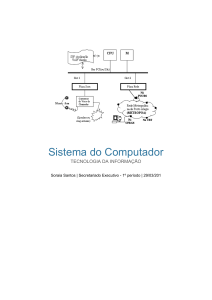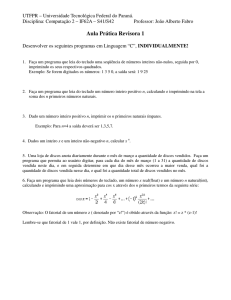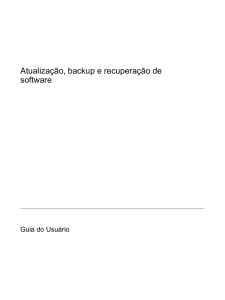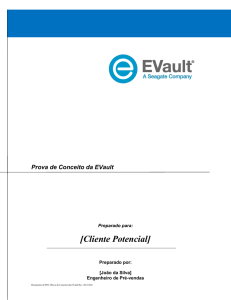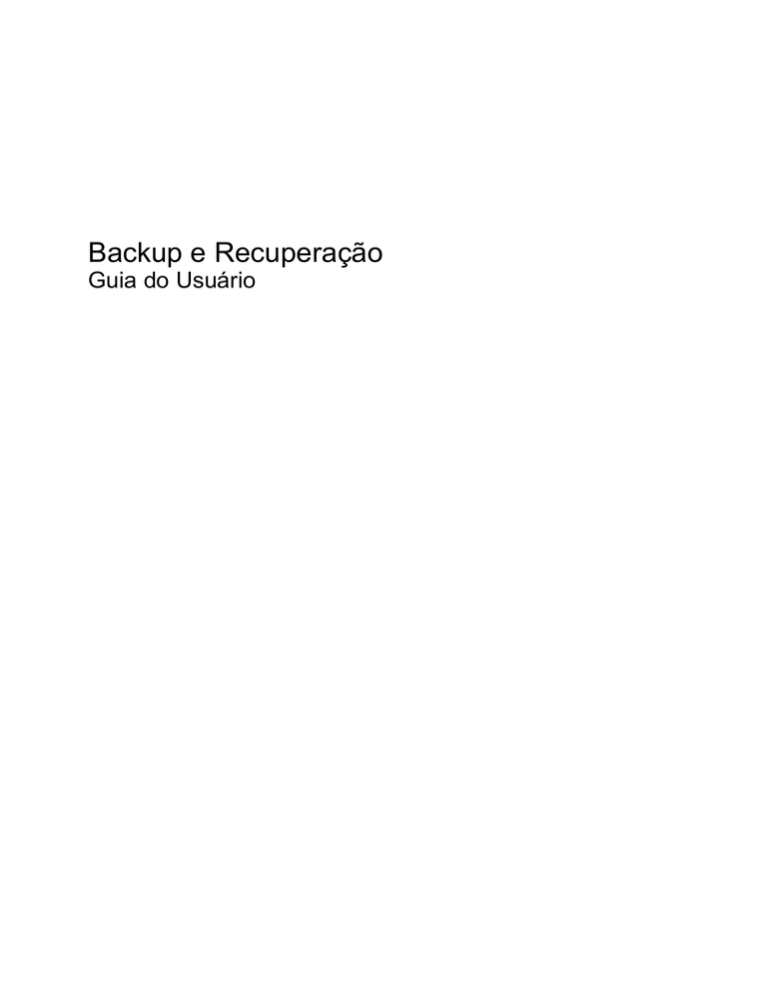
Backup e Recuperação
Guia do Usuário
© Copyright 2007-2009 Hewlett-Packard
Development Company, L.P.
Windows é uma marca registrada da
Microsoft Corporation nos Estados Unidos.
As informações contidas neste documento
estão sujeitas a alterações sem aviso. As
únicas garantias para produtos e serviços da
HP são as estabelecidas nas declarações de
garantia expressa que acompanham tais
produtos e serviços. Nenhuma informação
contida neste documento deve ser
interpretada como uma garantia adicional. A
HP não será responsável por erros técnicos
ou editoriais nem por omissões contidos
neste documento.
Quarta edição: março de 2009
Primeira edição: junho de 2007
Número de peça: 448223-204
Aviso sobre o produto
Este guia do usuário descreve os recursos
comuns à maioria dos modelos. Alguns
recursos podem não estar disponíveis em
seu computador.
Conteúdo
1 Visão geral
2 Criação de discos de recuperação
3 Backup das informações
Quando fazer o backup ........................................................................................................................ 4
Sugestões de backup ........................................................................................................................... 5
Utilização de pontos de restauração do sistema .................................................................................. 6
Quando criar pontos de restauração ................................................................................... 6
Criação de um ponto de restauração do sistema ................................................................ 6
Restauração para uma data ou momento anterior .............................................................. 6
4 Execução de uma recuperação
Recuperação a partir de discos de recuperação .................................................................................. 7
Recuperação a partir de uma partição de recuperação dedicada (somente em determinados
modelos) ............................................................................................................................................... 8
Índice .................................................................................................................................................................... 9
iii
iv
1
Visão geral
A recuperação após uma falha do sistema será tão completa quanto seu backup mais atual. A HP
recomenda a criação de discos de recuperação imediatamente após a configuração do software: à
medida que adiciona novos softwares e arquivos de dados, você deve continuar a fazer o backup do
sistema regularmente para manter um backup razoavelmente atual.
As ferramentas fornecidas pelo sistema operacional e o software HP Recovery Manager são projetados
para ajudá-lo nas seguintes tarefas de proteção das suas informações e restauração das mesmas em
caso de falha no sistema:
●
Criação de um conjunto de discos de recuperação (recurso do software Recovery Manager). Os
discos de recuperação são utilizados para inicializar o computador e restaurar o sistema
operacional e programas de software para a configuração de fábrica, em caso de falha no sistema
ou instabilidade.
●
Backup periódico de suas informações para proteger seus arquivos de sistema importantes.
●
Criação de pontos de restauração do sistema (recurso do sistema operacional). Pontos de
restauração do sistema permitem reverter alterações indesejadas no computador, restaurando o
computador para um estado anterior.
●
Recuperação de um programa ou driver (recurso do software Recovery Manager). Estes recursos
ajudam você a reinstalar um programa ou driver sem executar uma recuperação total do
sistema.
●
Execução de uma recuperação total do sistema (recurso do software Recovery Manager). Com o
Recovery Manager, você pode recuperar a imagem completa de fábrica se o sistema apresentar
falhas ou instabilidade. O Recovery Manager opera a partir de uma partição de recuperação
dedicada (somente em determinados modelos) na unidade de disco rígido ou a partir de discos
de recuperação criados.
NOTA: Se seu computador incluir uma unidade SSD (Solid-State Drive), você pode não ter uma
partição de recuperação. Discos de recuperação foram incluídos para computadores que não
possuem uma partição. Use esses discos para recuperar seu sistema operacional e software. Para
verificar a presença de uma partição de recuperação, selecione Iniciar > Computador. Se a
partição estiver presente, uma unidade HP Recovery é listada na seção Unidades de Disco Rígido
da janela.
1
2
Criação de discos de recuperação
A HP recomenda que você crie discos de recuperação para assegurar que seja possível restaurar o
sistema para seu estado original de fábrica se ocorrer falha ou instabilidade do sistema. Crie esses
discos após a primeira configuração do computador.
Manuseie esses discos com cuidado e guarde-os em local seguro. O software permite a criação de
apenas um conjunto de discos de recuperação.
NOTA: Caso seu computador não tenha uma unidade óptica interna, você pode utilizar uma unidade
óptica externa opcional (adquirida separadamente) para criar discos de recuperação, ou pode comprar
discos de recuperação para o seu computador no site da Web da HP.
Observe as seguintes instruções antes de criar discos de recuperação:
●
Você precisará de discos DVD-R, DVD-R de camada dupla, DVD+R, DVD+R de camada dupla,
BD-R (Blu-ray gravável) ou CD-R de alta qualidade. Esses discos são adquiridos separadamente.
OS DVDs e BDs possuem capacidade de armazenamento muito maior do que os CDs. Se utilizar
CDs, é possível que sejam necessários até 20 discos, enquanto que apenas alguns DVDs ou BDs
seriam suficientes.
NOTA: Discos de leitura e gravação, como CD-RW, DVD±RW, DVD±RW de camada dupla e
BD-RE (Blu-ray regravável), não são compatíveis com o software Recovery Manager.
●
O computador deve permanecer conectado à alimentação de CA durante este processo.
●
Apenas um conjunto de discos de recuperação pode ser criado por computador.
●
Numere cada disco antes de inseri-lo na unidade óptica.
●
Se necessário, pode sair do programa antes de ter finalizado a criação de discos de recuperação.
A próxima vez que você abrir o Recovery Manager, será solicitado a continuar o processo de
criação do disco.
Para criar um conjunto de discos de recuperação:
1.
Selecione Iniciar > Todos os Programas > Recovery Manager > Recovery Manager.
O Recovery Manager é aberto.
2.
Clique em Opções avançadas.
NOTA: Se o computador estiver sendo executado com alimentação por bateria, será solicitada
a conexão à alimentação de CA antes de ser possível ir para a próxima etapa.
2
3.
Clique em Criação do disco de recuperação, e clique em Próximo.
4.
Siga as instruções na tela.
Capítulo 2 Criação de discos de recuperação
3
Backup das informações
3
Quando fazer o backup
●
Regularmente de acordo com uma programação.
NOTA: Defina lembretes para o backup periódico de suas informações.
4
●
Antes de reparar ou restaurar o computador.
●
Antes de adicionar ou modificar software ou hardware.
Capítulo 3 Backup das informações
Sugestões de backup
●
Crie um conjunto de discos de recuperação usando o Recovery Manager.
●
Crie pontos de restauração do sistema utilizando o recurso Restauração do Sistema do Windows®
e copie-os periodicamente em disco.
●
Armazene arquivos pessoais na pasta Meus documentos e faça o backup dessa pasta
periodicamente.
●
Faça backup dos modelos armazenados em seus respectivos programas.
●
Salve as configurações personalizadas de uma janela, barra de ferramentas ou barra de menus,
capturando a imagem da tela que contém suas configurações. A captura da tela pode economizar
tempo se for necessário redefinir suas preferências.
Para copiar e colar a imagem da tela em um documento de edição de texto, siga estas etapas:
a.
Exiba a tela.
b.
Copie a tela:
Para copiar somente a janela ativa, pressione alt+fn+prt sc.
Para copiar toda a tela, pressione fn+prt sc.
c.
Abra um documento de editor de texto e, em seguida, selecione Editar > Colar.
Sugestões de backup
5
Utilização de pontos de restauração do sistema
Ao fazer o backup do sistema, você estará criando um ponto de restauração do sistema. Um ponto de
restauração do sistema permite salvar e nomear um instantâneo da unidade de disco rígido tirado em
um determinado momento. Você pode então voltar o sistema para aquele ponto, caso deseje reverter
modificações posteriores.
NOTA: A recuperação de um ponto de restauração anterior não afeta os arquivos de dados salvos
nem os e-mails criados desde o último ponto de recuperação.
Também é possível criar pontos de restauração adicionais para fornecer maior proteção a seus arquivos
e configurações do sistema.
Quando criar pontos de restauração
●
Antes de adicionar ou modificar em grande escala software ou hardware
●
Periodicamente, sempre que o sistema apresentar desempenho ideal
NOTA: Se retornar um ponto de restauração e, em seguida, mudar de idéia, é possível reverter a
restauração.
Criação de um ponto de restauração do sistema
1.
Selecione Iniciar > Painel de Controle > Sistema e Manutenção > Sistema.
2.
No painel esquerdo, clique em Proteção do sistema.
3.
Clique na guia Proteção do Sistema.
4.
Em Pontos de restauração automáticos, selecione o disco para o qual deseja criar um ponto
de restauração.
5.
Clique em Criar.
A janela Proteção do sistema é exibida.
6.
Siga as instruções na tela.
Restauração para uma data ou momento anterior
Para reverter para um ponto de restauração (criado em uma data e hora anterior), quando o computador
estava funcionando de forma ideal, siga estas etapas:
1.
Selecione Iniciar > Painel de Controle > Sistema e Manutenção > Sistema.
2.
No painel esquerdo, clique em Proteção do sistema.
3.
Clique na guia Proteção do Sistema.
4.
Clique no botão Restauração do Sistema e, em seguida, clique no botão Avançar.
A janela Restauração do sistema é exibida.
5.
6
Siga as instruções na tela.
Capítulo 3 Backup das informações
4
Execução de uma recuperação
NOTA: Somente é possível recuperar arquivos cujo backup tenha sido feito anteriormente. A HP
recomenda o uso do HP Recovery Manager para a criação de um backup de toda a unidade de disco
assim que o computador for configurado.
O software Recovery Manager permite reparar ou restaurar o sistema se este apresentar falhas ou
instabilidade. O Recovery Manager trabalha a partir de discos de recuperação ou de uma partição de
recuperação dedicada (somente em determinados modelos) na unidade de disco rígido. No entanto,
se seu computador incluir uma unidade SSD (Solid-State Drive), você pode não ter uma partição de
recuperação. Se for este o caso, discos de recuperação foram incluídos para o computador. Use esses
discos para recuperar seu sistema operacional e software.
NOTA: O Windows tem seus próprios recursos de reparação integrados, como a Restauração do
Sistema e recursos de reversão de drivers. Se ainda não experimentou esses recursos, faça isso antes
de utilizar o Recovery Manager.
NOTA: O Recovery Manager recupera somente os software que vieram pré-instalados de fábrica. Os
software que não são fornecidos com o computador precisam ser obtidos via download do site da Web
do fabricante ou reinstalados a partir do disco fornecido pelo mesmo.
Recuperação a partir de discos de recuperação
Para restaurar o sistema a partir de discos de recuperação:
1.
Faça backup de todos os arquivos pessoais.
2.
Insira o primeiro disco de recuperação na unidade óptica e reinicie o computador.
3.
Siga as instruções na tela.
Recuperação a partir de discos de recuperação
7
Recuperação a partir de uma partição de recuperação
dedicada (somente em determinados modelos)
NOTA: Se seu computador tem uma unidade SSD, é possível que não tenha uma partição de
recuperação. Você não será capaz de realizar a recuperação usando este procedimento. Discos de
recuperação foram incluídos para computadores que não possuem uma partição. Use esses discos
para recuperar seu sistema operacional e software.
Em determinados modelos, é possível executar uma recuperação a partir da partição na unidade de
disco rígido, utilizando o botão Iniciar ou f11. Isso restaurará seu computador ao estado de fábrica.
Para restaurar o sistema a partir de uma partição, siga estas etapas:
1.
Acesse o Recovery Manager através de uma dessas maneiras:
●
Selecione Iniciar > Todos os Programas > Recovery Manager > Recovery Manager.
– ou –
●
Reinicie o computador e pressione f11 enquanto a mensagem “Press <F11> for
recovery” (Pressione F11 para efetuar uma recuperação) é exibida na tela. Em seguida
selecione Recovery Manager.
O Recovery Manager é aberto.
8
2.
Clique em Opções avançadas.
3.
Clique em Recuperação do Sistema, em seguida clique em Próximo.
4.
Siga as instruções na tela.
Capítulo 4 Execução de uma recuperação
Índice
D
discos de recuperação
discos suportados 2
sugestões de backup
5
1, 2
E
execução de uma recuperação
7
U
unidade SSD (solid-state
drive) 1, 7, 8
utilização de restauração do
sistema 6
F
f11 8
falha ou instabilidade do
sistema 1
fazer backup
arquivos pessoais 5
janela personalizada, barra de
ferramentas e configurações
da barra de menu 5
modelos 5
P
partição de recuperação 1
pontos de restauração 6
proteção de informações 1
R
Recovery Manager 1, 7
recuperação 7
recuperação a partir de discos de
recuperação 7
recuperação a partir de uma
partição de recuperação
dedicada 8
recuperação de um programa ou
driver 1
recuperação do sistema 1, 7
recuperação total do sistema 1
restauração do sistema,
pontos 1, 6
S
sistema, recuperação 1, 7
Índice
9